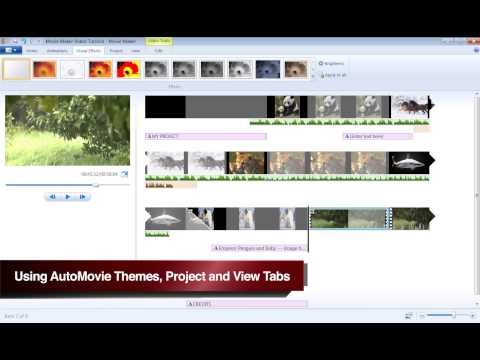
विषय
हालांकि विंडोज मूवी मेकर की तुलना किसी पेशेवर वीडियो एडिटिंग प्रोग्राम जैसे कि एवीड और फाइनल कट से नहीं की जा सकती है, यह बहुत पूर्ण और कार्यात्मक है। शीर्षक और क्रेडिट के लिए सीमित मूल विकल्प हैं, जिसमें प्रभाव डालने के लिए मोड और एक शीर्षक के बाद एक दिलचस्प परिदृश्य या अनुभाग का शीर्षक शामिल है। इस कार्य को पूरा करने के कई तरीके हैं।
दिशाओं

-
परिदृश्य चुनें। इंटरनेट पर एक तस्वीर या मानक खोजें और Microsoft पेंट (बहुत ही सरल चित्रों के लिए), फ़ोटोशॉप (कला या पेशेवर फोटो के लिए परिष्करण) या जीआईएमपी (मुक्त और लोकप्रिय अनुप्रयोग) जैसे छवि कार्यक्रम के साथ अपनी खुद की छवि डाउनलोड करें या बनाएं। फ़ोटोशॉप के बराबर)।
-
सुनिश्चित करें कि छवि सही फ़ाइल प्रारूप में है। Windows XP में, मूवी मेकर .bmp, .jpg, .jpeg, .jpe, .jfif, और .gif छवि फ़ाइलों का समर्थन करता है। विंडोज विस्टा में, मूवी मेकर .png, .dib, .tif और .tiff इमेज फाइल्स को सपोर्ट करता है।
-
विंडोज मूवी मेकर में छवि आयात करें। छवि से आइकन को "मीडिया आयातित" अनुभाग पर खींचें या "फ़ाइल", "आयात मीडिया" पर जाएं और छवि फ़ाइल के स्थान पर नेविगेट करें।
-
मूवी मेकर के निचले भाग को स्टोरीबोर्ड या टाइमलाइन के रूप में देखा जा सकता है। समयरेखा दृश्य पर स्विच करें और क्लिप अनुभाग छवि से क्लिप को टाइमलाइन के वीडियो अनुभाग में खींचें।
-
अब छवि फिल्म का हिस्सा है। छवि के शीर्ष पर शीर्षक या क्रेडिट रखने के लिए, समय रेखा में छवि पर क्लिक करें। शीर्षक जोड़ने के लिए "शीर्षक और क्रेडिट" और "चयनित क्लिप में" पर क्लिक करें।
युक्तियाँ
- यदि आपको केवल एक समान पृष्ठभूमि वाले रंग की आवश्यकता है, तो विंडोज मूवी मेकर में यह अंतर्निहित कार्यक्षमता है: शीर्षक और क्रेडिट अनुभाग में, बस "टेक्स्ट का फ़ॉन्ट और रंग बदलें" पर क्लिक करें। कोई विकल्प नहीं, पाठ का रंग बदलने के लिए और पृष्ठभूमि का रंग बदलने के लिए एक चयन होना चाहिए। समयरेखा पर वीडियो के शीर्ष पर शीर्षक जोड़ने के लिए, बस एक शीर्षक या क्रेडिट ओवरले बनाएं और उस समय पर ओवरले को उस स्थान पर रखें जहां आप चाहते हैं।
- समय की सीमा पर समय सीमा पर क्लिक करके और उसे इच्छित लंबाई तक खींचकर दिखाई देने वाली मात्रा को बदल दें। आप इसे शीर्षक और संगीत क्लिप के साथ भी कर सकते हैं।
चेतावनी
- मूवी मेकर छवि को स्क्रीन पर समायोजित कर सकता है। यदि समायोजित पहलू अनुपात 4: 3 (डिफ़ॉल्ट पहलू अनुपात) है, तो सुनिश्चित करें कि छवि के आयाम समान हैं, अन्यथा आप छवि के ऊपर या नीचे या बाईं और दाईं ओर काली पट्टी देखेंगे। इसी तरह, यदि समायोजित पहलू अनुपात 16: 9 है, तो सुनिश्चित करें कि छवि के आयाम समान अनुपात के हैं।
आपको क्या चाहिए
- विंडोज मूवी मेकर के साथ कंप्यूटर स्थापित (एक्सपी और विस्टा के लिए मुफ्त में उपलब्ध)।